တစ်စုံတစ်ယောက်၏တည်နေရာသည် တိုက်ရိုက်လွှင့်သည့်အခါ ၎င်းသည် အဘယ်အရာကိုဆိုလိုသနည်း- တိုက်ရိုက်တည်နေရာအကြောင်း အရာများ
ပိုမိုချိတ်ဆက်ထားသော ကမ္ဘာတစ်ခုတွင်၊ တိုက်ရိုက်တည်နေရာမျှဝေမှုသည် အပလီကေးရှင်းများနှင့် ဝန်ဆောင်မှုများစွာတွင် အဆင်ပြေပြီး တန်ဖိုးရှိသော အင်္ဂါရပ်တစ်ခုအဖြစ် ပေါ်ထွက်လာပါသည်။ ဤလုပ်ဆောင်ချက်သည် လူတစ်ဦးချင်းစီအား ၎င်းတို့၏ အချိန်နှင့်တပြေးညီ ပထဝီဝင်အနေအထားကို အခြားသူများနှင့် မျှဝေနိုင်စေကာ ပုဂ္ဂိုလ်ရေးဆိုင်ရာ၊ လူမှုရေးနှင့် လက်တွေ့ကျသော ရည်ရွယ်ချက်များအတွက် အကျိုးကျေးဇူးများစွာကို ပေးဆောင်စေပါသည်။ ဤဆောင်းပါးတွင်၊ တိုက်ရိုက်တည်နေရာကို ဆိုလိုသည်၊ ၎င်းသည် မည်မျှတိကျသည်၊ တိုက်ရိုက်တည်နေရာကို မျှဝေပုံနှင့် ၎င်းကို ပြောင်းလဲပုံတို့အပါအဝင် တိုက်ရိုက်တည်နေရာနှင့်ပတ်သက်သည့် အချက်အလက်အားလုံးကို အသေးစိပ်ဖော်ပြပါမည်။
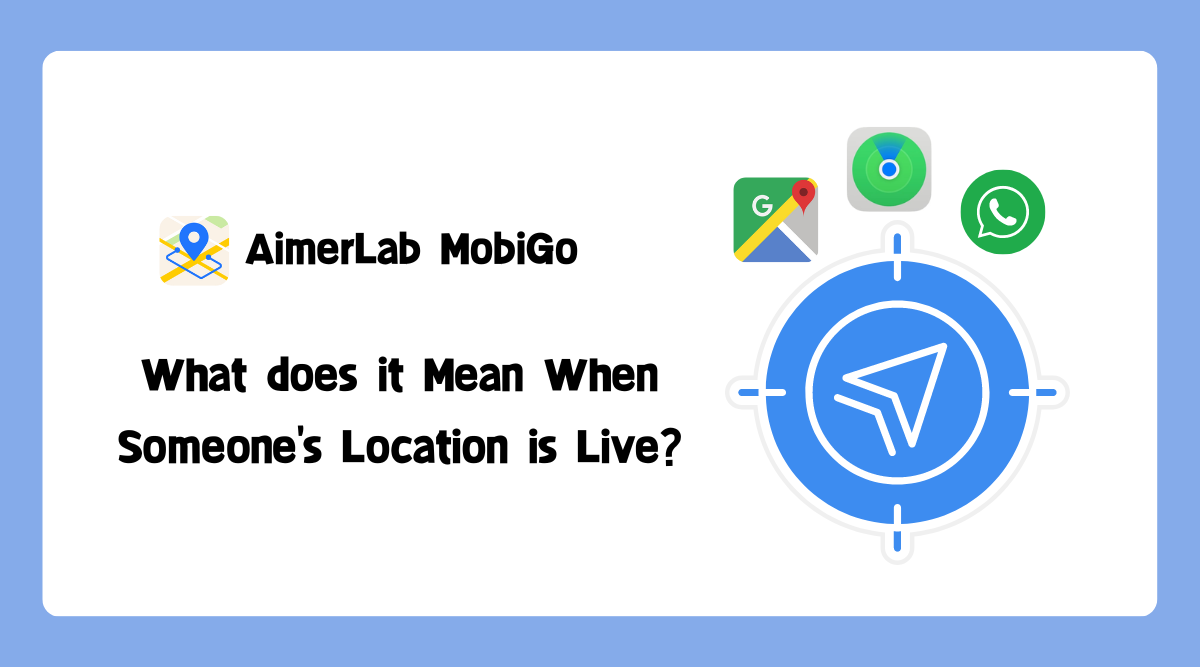
1. တစ်စုံတစ်ယောက်၏တည်နေရာကို တိုက်ရိုက်လွှင့်သည့်အခါ ဘာကိုဆိုလိုသနည်း။
တိုက်ရိုက်တည်နေရာသည် လူတစ်ဦးချင်းစီ၏ ပထဝီဝင်အနေအထားကို အချိန်နှင့်တစ်ပြေးညီ ခြေရာခံခြင်းနှင့် မျှဝေခြင်းကို ရည်ညွှန်းသည်။ တစ်စုံတစ်ယောက်၏တည်နေရာကို 'Live' ဟုဖော်ပြသောအခါ၊ ၎င်းတို့၏လက်ရှိရောက်ရှိနေသောနေရာကို တက်ကြွစွာခြေရာခံပြီး အခြားသူများနှင့်ချက်ချင်းမျှဝေခြင်းကို ဆိုလိုသည်။ ဤအင်္ဂါရပ်သည် လူတစ်ဦးချင်းစီ၏ လှုပ်ရှားမှုများကို စောင့်ကြည့်ရန်၊ တွေ့ဆုံမှုများကို ညှိနှိုင်းရန်၊ ဘေးကင်းမှု မြှင့်တင်ရန်နှင့် လူမှုဆက်ဆံရေးတွင် အဆင်ပြေချောမွေ့စေနိုင်သည်။ တိုက်ရိုက်တည်နေရာကို တည်နေရာမျှဝေခြင်းလုပ်ဆောင်နိုင်စွမ်းကို ပေးဆောင်သည့် အက်ပ်နှင့် ဝန်ဆောင်မှုအမျိုးမျိုးမှ အသုံးပြုနိုင်သည်။
2. တိုက်ရိုက်တည်နေရာသည် ၎င်းတို့၏ဖုန်းကို အသုံးပြုနေသည်ဟု ဆိုလိုပါသလား။
“live location†ဟူသောအသုံးအနှုန်းသည် တစ်စုံတစ်ယောက်သည် ရွေ့လျားနေသည် သို့မဟုတ် ငုတ်လျှိုးနေသလားဟု မဆိုလိုပါ။ “Live တည်နေရာသည် တစ်စုံတစ်ဦး၏ လက်ရှိပထဝီဝင်အနေအထားကို အချိန်နှင့်တစ်ပြေးညီ ခြေရာခံခြင်းနှင့် မျှဝေခြင်းအား ရည်ညွှန်းသည်၊ ၎င်းတို့သည် လှုပ်ရှားနေသည်ဖြစ်စေ၊ အနားယူနေပါစေ၊ တိုက်ရိုက်တည်နေရာမျှဝေခြင်းအား အခြားသူများအား မြေပုံပေါ်တွင် လူ၏တည်နေရာကိုကြည့်ရှုနိုင်စေကာ ၎င်းတို့နေထိုင်ရာနေရာများ၏ နောက်ဆုံးပေါ်ကိုယ်စားပြုမှုကို ပံ့ပိုးပေးပါသည်။ လူသည် ရွေ့လျားနေသလား သို့မဟုတ် ငုတ်လျှိုးနေသလားဟူသည့် အခြေအနေပေါ်တွင် မူတည်သည်။
ဥပမာအားဖြင့်၊ တစ်စုံတစ်ယောက်သည် လမ်းလျှောက်နေချိန်၊ ကားမောင်းနေစဉ် သို့မဟုတ် ခရီးသွားနေချိန်တွင် ၎င်းတို့၏ တိုက်ရိုက်တည်နေရာကို မျှဝေပါက၊ မြေပုံပေါ်ရှိ ၎င်းတို့၏ တည်နေရာသည် ၎င်းတို့ရွေ့လျားနေချိန်တွင် အပ်ဒိတ်လုပ်မည်ဖြစ်သည်။ အခြားတစ်ဖက်တွင်၊ တစ်စုံတစ်ဦးသည် အိမ်တွင် သို့မဟုတ် သီးခြားတည်နေရာတစ်ခုတွင် တစ်နေရာတည်းတွင်နေထိုင်စဉ် ၎င်းတို့၏တိုက်ရိုက်တည်နေရာကို မျှဝေပါက၊ မြေပုံပေါ်ရှိ ၎င်းတို့၏တည်နေရာသည် ငြိမ်သက်နေမည်ဖြစ်သည်။
3. တိုက်ရိုက်တည်နေရာသည် ၎င်းတို့ရွှေ့နေသည်ဟု ဆိုလိုပါသလား။
တိုက်ရိုက်တည်နေရာသည် တစ်စုံတစ်ယောက်ရွေ့လျားနေကြောင်း သီးသန့်ဖော်ပြခြင်းမရှိပါ။ ၎င်းသည် ငုတ်တုတ် သို့မဟုတ် ရွေ့လျားနေသော လူတစ်ဦးချင်းစီ၏ အချိန်နှင့်တပြေးညီ အနေအထားကို ထင်ဟပ်စေသည်။ တိုက်ရိုက်တည်နေရာသည် လူတစ်ဦး၏ ပထဝီဝင်ဆိုင်ရာ သြဒီနိတ်များအပေါ် စဉ်ဆက်မပြတ် အပ်ဒိတ်များကို ပံ့ပိုးပေးပါသည်။
4. iPhone တွင် တိုက်ရိုက်တည်နေရာကို မည်သို့မျှဝေမည်နည်း။
တိုက်ရိုက်တည်နေရာမျှဝေခြင်းသည် စာတိုပေးပို့ခြင်းအက်ပ်များ၊ ဆိုရှယ်မီဒီယာပလပ်ဖောင်းများနှင့် တည်နေရာခြေရာခံခြင်းဝန်ဆောင်မှုများတွင် ရေပန်းစားသော အင်္ဂါရပ်တစ်ခုဖြစ်လာသည်။ ၎င်းသည် လူတစ်ဦးချင်းစီအား ၎င်းတို့၏ တည်နေရာဒေတာအား ယာယီဝင်ရောက်ခွင့်ပေးကာ အခြားသူများအား ၎င်းတို့၏ လှုပ်ရှားမှုများကို စောင့်ကြည့်ရန်နှင့် မြေပုံပေါ်တွင် ၎င်းတို့၏ လက်ရှိအနေအထားတွင် တက်ဘ်များကို ထားရှိနိုင်စေမည်ဖြစ်သည်။ iPhone များတွင် အသုံးပြုသူများသည် ၎င်းတို့၏ တိုက်ရိုက်တည်နေရာကို အခြားသူများနှင့် အလွယ်တကူ မျှဝေနိုင်ပါသည်။ ဤတွင် iPhone တွင် သင်၏ တိုက်ရိုက်တည်နေရာကို မျှဝေနည်း အဆင့်ဆင့် လမ်းညွှန်ချက်-
â— သင့် iPhone တွင် “ကိုဖွင့်ပါ။ My ကိုရှာပါ။ â€အက်ပ်။â— စခရင်၏အောက်ခြေတွင် “ကိုနှိပ်ပါ။ လူတွေ †tab။
â— သင့်လက်ရှိတည်နေရာကို မျှဝေလိုသော လူ သို့မဟုတ် အဖွဲ့ကို ရွေးချယ်ပါ။
◠“ကိုနှိပ်ပါ။ ကျွန်ုပ်၏တည်နေရာကို မျှဝေပါ။ â€နှင့် သင်၏ တိုက်ရိုက်တည်နေရာကို မျှဝေလိုသည့် ကြာချိန်ကို ရွေးချယ်ပါ။
â— လူရောက်ရှိချိန်တွင် သို့မဟုတ် သီးခြားတည်နေရာတစ်ခုမှ ထွက်ခွာသည့်အခါ အကြောင်းကြားချက်များကို ဖွင့်ခြင်းကဲ့သို့သော ဆက်တင်များကို စိတ်ကြိုက်ပြင်ဆင်ပါ။ “ကိုနှိပ်ပါ။ ပို့ပါ။ သင်၏ တိုက်ရိုက်တည်နေရာကို မျှဝေရန် â€
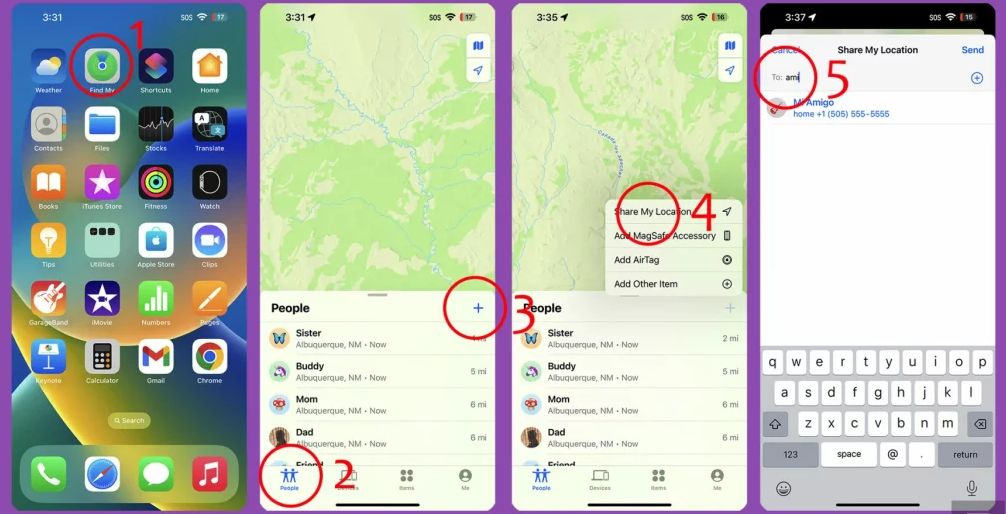
5. တိုက်ရိုက်တည်နေရာ iPhone သည် မည်မျှတိကျသနည်း။
iPhone တစ်ခုပေါ်ရှိ တိုက်ရိုက်တည်နေရာ၏ တိကျမှုသည် ရရှိနိုင်သော GPS အချက်ပြမှု၊ ကွန်ရက်ချိတ်ဆက်မှု၊ နှင့် အသုံးပြုနေသည့် တည်နေရာမျှဝေခြင်းဝန်ဆောင်မှု သို့မဟုတ် အက်ပ်အပါအဝင် အချက်များစွာပေါ်မူတည်၍ ကွဲပြားနိုင်သည်။ ယေဘုယျအားဖြင့်၊ iPhone များသည် စက်ပစ္စည်း၏တည်နေရာကို ဆုံးဖြတ်ရန်နှင့် အပ်ဒိတ်လုပ်ရန်အတွက် GPS၊ Wi-Fi နှင့် ဆဲလ်လူလာကွန်ရက်ဒေတာတို့ကို ပေါင်းစပ်အသုံးပြုသည်။ ယေဘုယျအားဖြင့်၊ iPhone များသည် ယုံကြည်စိတ်ချရပြီး တိကျသောတည်နေရာအချက်အလက်ကို ပေးဆောင်ရန် ကြိုးစားကြသည်။ သို့ရာတွင်၊ တည်နေရာခြေရာခံခြင်းစနစ်သည် 100% အပြစ်အနာအဆာမရှိသည့်အပြင် တိကျမှုအမျိုးမျိုးကို ပြင်ပအချက်များမှ လွှမ်းမိုးနိုင်ကြောင်း မှတ်သားထားရန်မှာ အရေးကြီးပါသည်။
6. သင့်တိုက်ရိုက်တည်နေရာကို အတုလုပ်နည်း
တိုက်ရိုက်တည်နေရာမျှဝေခြင်းသည် ပိုမိုကောင်းမွန်သော ပူးပေါင်းဆောင်ရွက်မှု၊ ပိုမိုကောင်းမွန်သော လုံခြုံရေး၊ အချိန်နှင့်တပြေးညီ အပ်ဒိတ်များနှင့် ကြွယ်ဝသော လူမှုဆက်ဆံရေးများ အပါအဝင် အကျိုးကျေးဇူးများစွာကို ပေးပါသည်။ သို့သော်၊ ၎င်းသည် လျှို့ဝှက်ရေး၊ ယုံကြည်မှုနှင့် လုံခြုံရေးနှင့်ပတ်သက်သော စိုးရိမ်မှုများလည်း တိုးစေပါသည်။ တစ်ခါတစ်ရံတွင်၊ သင်သည် သင်၏လက်ရှိတည်နေရာအစစ်အမှန်ကို ခြေရာခံခြင်းမှကာကွယ်ရန် တိုက်ရိုက်တည်နေရာကို အတုလုပ်လိုနိုင်ပြီး ယင်းကြောင့် သင်လိုအပ်ပါသည်။ AimerLab MobiGo တည်နေရာပြောင်းလဲသူ . MobiGo ဖြင့် သင့် iPhone သို့မဟုတ် Android ဖုန်းရှိ တိုက်ရိုက်တည်နေရာကို အလွယ်တကူ ပြောင်းလဲနိုင်သည်။ သင့်စက်ကို jailbreak သို့မဟုတ် root လုပ်ရန်မလိုအပ်သောကြောင့် MobiGo ကိုအသုံးပြုရန် လုံခြုံပြီး လုံခြုံပါသည်။ MobiGo သည် သင့်အား စက္ကန့်ပိုင်းအတွင်း 1 ကလစ်ဖြင့် ဘယ်နေရာမဆို တိုက်ရိုက်တည်နေရာကို အတုလုပ်ရန် ခွင့်ပြုသည်။ ထို့အပြင်၊ ၎င်းသည် တည်နေရာအခြေခံအက်ပ်များနှင့် ကောင်းစွာအလုပ်လုပ်သည်။
ဤတွင် သင်၏ တိုက်ရိုက်တည်နေရာကို ပြောင်းလဲရန် AimerLab MobiGo ကို အသုံးပြုပုံ အဆင့်များ ဖြစ်သည်-
အဆင့် ၁
: “ နှိပ်ပါ။
အခမဲ့ဒေါင်းလုဒ်လုပ်ပါ။
†င့် MobiGo ကို သင့်ကွန်ပျူတာပေါ်တွင် ဒေါင်းလုဒ်လုပ်ပြီး ထည့်သွင်းရန်။
အဆင့် ၂ : “ နှိပ်ပါ။ စတင်လိုက်ပါ။ MobiGo ကိုစတင်ပြီးနောက်။

အဆင့် ၃ − USB သို့မဟုတ် ကြိုးမဲ့ WiFi မှတစ်ဆင့် ကွန်ပျူတာသို့ ချိတ်ဆက်ရန် သင့် iPhone သို့မဟုတ် Android စမတ်ဖုန်းကို ရွေးပါ၊ ထို့နောက် “ကို နှိပ်ပါ။ နောက်တစ်ခု †ခလုတ်။

အဆင့် ၄ - iOS 16 နှင့်အထက် အသုံးပြုသူများအတွက်၊ သင်သည် “အသက်သွင်းရန် အဆင့်များကို လိုက်နာသင့်သည်။ Developer Mode “ Android အသုံးပြုသူများအတွက်၊ သင်သည် “ကိုဖွင့်သင့်သည်။ Developer ရွေးစရာများ “၊ USB အမှားပြင်ဆင်ခြင်းကို ဖွင့်ပါ၊ သင့်ဖုန်းတွင် MobiGo အက်ပ်ကို ထည့်သွင်းပြီး သင့်တည်နေရာကို လှောင်ပြောင်ခွင့်ပြုပါ။

အဆင့် ၅ “ ဖွင့်ပြီးနောက် Developer Mode â€သို့မဟုတ်“ Developer ရွေးစရာများ “၊ သင့်စက်ပစ္စည်းသည် ကွန်ပျူတာနှင့် ချိတ်ဆက်မည်ဖြစ်သည်။

အဆင့် ၆ - MobiGo ၏ တယ်လီပို့မုဒ်တွင် သင့်စက်ပစ္စည်း၏ လက်ရှိတည်နေရာကို မြေပုံပေါ်တွင် မြင်တွေ့ရမည်ဖြစ်သည်။ တိုက်ရိုက်တည်နေရာအတုပြုလုပ်ရန်၊ မြေပုံပေါ်တွင် သင်ရွေးချယ်နိုင်သည် သို့မဟုတ် ရှာဖွေမှုဘားတွင် လိပ်စာတစ်ခုရိုက်ထည့်ကာ ၎င်းကိုရှာဖွေနိုင်သည်။

အဆင့် ၇ - MobiGo သည် သင် “ နှိပ်ပြီးနောက် သင့်လက်ရှိ GPS တည်နေရာကို တယ်လီပို့ပါမည်။ ဤနေရာသို့ ရွှေ့ပါ။ †ခလုတ်။

အဆင့် ၇ : “ဖွင့်ပါ။ My ကိုရှာပါ။ †သို့မဟုတ် သင့်လက်ရှိတည်နေရာကို စစ်ဆေးရန် သင့်ဖုန်းမြေပုံများ၊ ထို့နောက် တိုက်ရိုက်တည်နေရာကို အခြားသူများနှင့် စတင်မျှဝေနိုင်ပါသည်။

7. နိဂုံး
ဤဆောင်းပါးကိုဖတ်ပြီးနောက်၊ တိုက်ရိုက်တည်နေရာနှင့်ပတ်သက်သည့် အချက်အလက်အားလုံးကို သင်ကောင်းစွာသိရှိနားလည်ကြောင်း ကျွန်ုပ်တို့သေချာပါသည်။ တိုက်ရိုက်တည်နေရာ၏ အရေးပါမှုကို နားလည်ပြီး ကိုယ်ရေးကိုယ်တာ ထည့်သွင်းစဉ်းစားခြင်းဖြင့်၊ အသုံးပြုသူများသည် ဤအင်္ဂါရပ်ကို တာဝန်သိစွာ အသုံးချနိုင်သည်။ အစည်းအဝေးများကို ညှိနှိုင်းဆောင်ရွက်ခြင်း၊ ကိုယ်ရေးကိုယ်တာဘေးကင်းမှုကို သေချာစေခြင်း သို့မဟုတ် လူမှုဘဝအတွေ့အကြုံများကို မြှင့်တင်သည်ဖြစ်စေ တိုက်ရိုက်တည်နေရာမျှဝေခြင်းသည် ကျွန်ုပ်တို့၏ ဒစ်ဂျစ်တယ်ချိတ်ဆက်ထားသောကမ္ဘာတွင် လက်တွေ့ကျသောကိရိယာကို ပေးဆောင်ပါသည်။ တိုက်ရိုက်တည်နေရာခြေရာခံခြင်းမှကာကွယ်ရန် တည်နေရာပြောင်းလဲကိရိယာကို အသုံးပြုလိုပါက၊
AimerLab MobiGo
Find My၊ Google Maps၊ WhatsApp နှင့် အခြားအက်ပ်များတွင် တိုက်ရိုက်တည်နေရာအတုပြုလုပ်ရန် သင့်အတွက် ကောင်းမွန်သောရွေးချယ်မှုတစ်ခုဖြစ်သည်။ MobiGo ကို ဒေါင်းလုဒ်လုပ်ပြီး ၎င်း၏အင်္ဂါရပ်များကို စမ်းကြည့်ပါ။
- iOS 26 ကို ဘာကြောင့် မရရသလဲ နှင့် ၎င်းကို ပြုပြင်နည်း
- iPhone တွင် နောက်ဆုံးတည်နေရာကို မည်သို့ကြည့်ရှုပြီး ပေးပို့နိုင်မည်နည်း။
- စာသားမှတဆင့် iPhone တွင်တည်နေရာကိုမည်သို့မျှဝေမည်နည်း။
- iPhone တွင်ပိတ်နေသော "SOS သာလျှင်" ကိုမည်သို့ပြုပြင်မည်နည်း။
- ဂြိုလ်တုမုဒ်တွင် ပိတ်နေသည့် iPhone ကို မည်သို့ပြုပြင်မည်နည်း။
- iPhone ကင်မရာ အလုပ်မလုပ်တော့တာကို ဘယ်လိုဖြေရှင်းမလဲ။
- iPhone မှာ Pokemon Go ကို ဘယ်လို အတုလုပ်မလဲ။
- Aimerlab MobiGo GPS တည်နေရာ Spoofer ၏ခြုံငုံသုံးသပ်ချက်
- သင့် iPhone တွင် တည်နေရာကို မည်သို့ပြောင်းလဲမည်နည်း။
- iOS အတွက် ထိပ်တန်း ဂျီပီအက်စ် တည်နေရာ အတုအယောင် ၅ ခု
- GPS တည်နေရာရှာဖွေသူ အဓိပ္ပါယ်ဖွင့်ဆိုချက်နှင့် Spoofer အကြံပြုချက်
- Snapchat တွင် သင့်တည်နေရာကို မည်သို့ပြောင်းလဲမည်နည်း။
- iOS စက်ပစ္စည်းများတွင် တည်နေရာကို ရှာဖွေ/မျှဝေ/ဝှက်နည်း။




